액션 센터를 열면 자유롭게다양한 구성 요소, 즉 알림 또는 빠른 동작 전환과 상호 작용합니다. 관리 센터 외부를 클릭하면 자동으로 사라집니다. 대부분의 사용자에게는 이것이 바람직한 동작입니다. 관리 센터는 불필요하게 붙어있을 필요는 없지만 외부를 클릭 할 때 해제되지 않도록하려면 레지스트리 편집을 통해 관리 센터에 대한 자동 해제를 비활성화 할 수 있습니다.
자동 해제 조치 센터 사용 안함
Windows 레지스트리를 편집하려면 관리자 권한이 필요합니다. Win + R 키보드를 사용하여 실행 상자를 엽니 다. ‘regedit’를 입력하고 Enter를 탭하십시오. 레지스트리 편집기가 열립니다.
다음 위치로 이동하십시오.
HKEY_LOCAL_MACHINESOFTWAREMicrosoftWindowsCurrentVersionImmersiveShellLauncher
실행기 키를 마우스 오른쪽 단추로 클릭하고 새로 작성> DWORD (32 비트) 값을 선택하십시오. 이 값의 이름을 지정하십시오. DisableLightDismiss. 추가 한 후 두 번 클릭하고 입력하십시오. 1 값 상자에. 확인을 클릭하고 레지스트리 편집기를 종료하십시오.

변경 사항이 즉시 적용되지만 변경되지 않으면 파일 탐색기를 다시 시작하면 제대로 작동합니다.
변경 한 후에는 시스템 트레이에서 버튼을 클릭 할 때만 알림 센터가 열리고 닫힙니다. 액션 센터 외부를 클릭해도 더 이상 닫히지 않습니다.
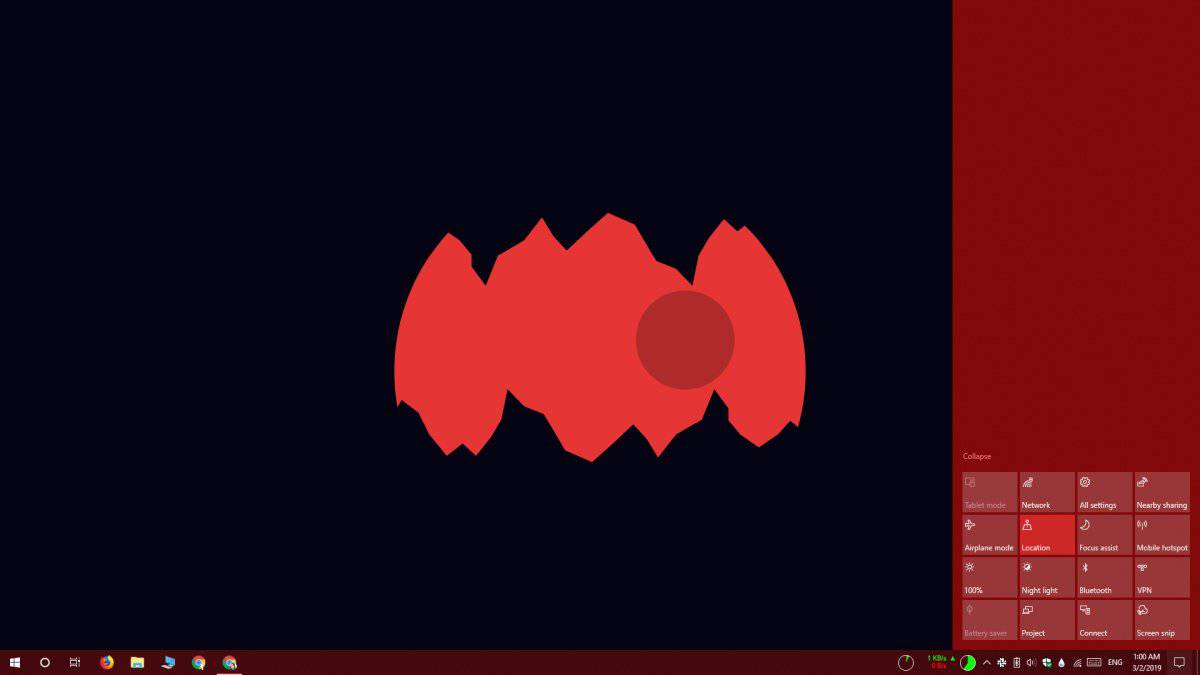
변경 사항을 되돌리려면 다음을 수행하십시오.두 가지 중 하나입니다. 추가 한 DWORD 값을 삭제하거나 값을 0으로 설정할 수 있습니다. 변경 사항이 적용되지 않으면 파일 탐색기를 다시 시작하십시오.
이것은 Windows의 내장 기능이 아닙니다.10. Microsoft가 OS에서 제거한 많은 것들이 레지스트리를 통해 여전히 어려워 질 수 있습니다. 이것은 그런 식이므로 절대 아닙니다. 이 후 조치 센터 또는 시작 메뉴가 작동하기 시작했을 수 있으며이 경우 추가 한 DWORD 값을 제거해야합니다. 값을 0으로 변경하는 것만으로는 충분하지 않습니다.
또한 Windows 10에 버그가 있음을 언급해야합니다.여기서 알림 센터 버튼을 클릭하면 화면 왼쪽에서 잠깐 동안 열려서 오른쪽으로 되돌아갑니다. 이 버그가 발생하면 DWORD 값이 더 나 빠지지 않아야합니다. 사실 제 개인적인 경험으로 인해 버그가 사라졌습니다. 즉, 레지스트리 편집으로 인해 더 많은 문제가 발생하면 올해 4 월에 다음 주요 Windows 10 업데이트가 도착할 때까지이 방법을 계속 사용해야합니다. 이 문제를 해결하면 걱정없이이 트릭을 사용할 수 있습니다.













코멘트